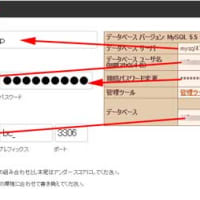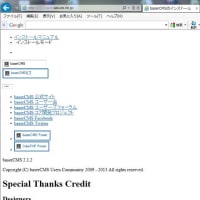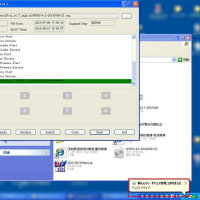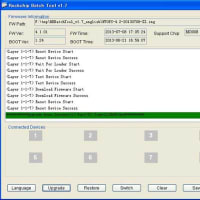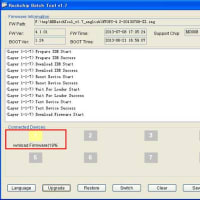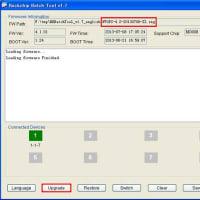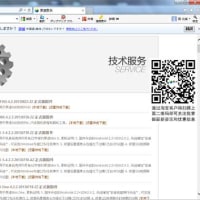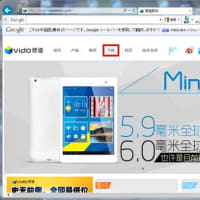「APP CLIP Launcher」
ランチャー


「APP CLIP Launcher」をタップします。

メイン画面より「設定」タブです。 上下にスクロールして行きます。


設定項目です。

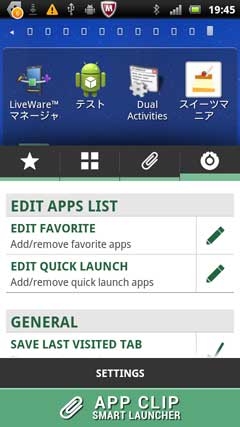
設定項目最後です。

「クリップ」タブをタップして「エンピツ」アイコンをタップします。 任意のアプリにチェックを入れ「SAVE」をタップ。


こんな感じになります。選択したアプリが通知バーに表示されます。

通知バーを下げます。


「ALL APPS」タブをタップ。 「FAVORITE」タブをタップ。 ここのエリアを左右にフリックしてもタブ間に移動が可能です。


以上
私に取ってはアプリを開発する上で興味のアプリでした。
【今日の画像】
某保育園の今年のクリスマス会の読み聞かせの本です。

多分関係者の方は、ご存じないと思います(このブログのページ)ので、「パパ ママ ちょっとだけ」と言うテーマです。
勢威準備中です。
ランチャー


「APP CLIP Launcher」をタップします。

メイン画面より「設定」タブです。 上下にスクロールして行きます。


設定項目です。

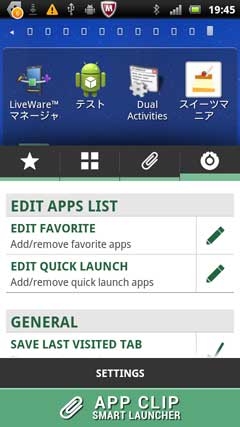
設定項目最後です。

「クリップ」タブをタップして「エンピツ」アイコンをタップします。 任意のアプリにチェックを入れ「SAVE」をタップ。


こんな感じになります。選択したアプリが通知バーに表示されます。

通知バーを下げます。


「ALL APPS」タブをタップ。 「FAVORITE」タブをタップ。 ここのエリアを左右にフリックしてもタブ間に移動が可能です。


以上
私に取ってはアプリを開発する上で興味のアプリでした。
【今日の画像】
某保育園の今年のクリスマス会の読み聞かせの本です。

多分関係者の方は、ご存じないと思います(このブログのページ)ので、「パパ ママ ちょっとだけ」と言うテーマです。
勢威準備中です。